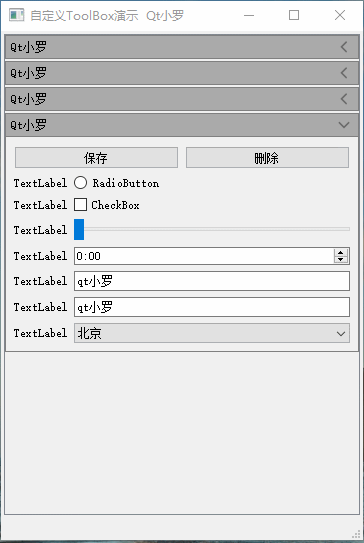
1 需求描述
需求就很简明了,Qt自带的QToolBox同时只能展开一个页面,客户要求可同时展开多个,这种只好自定义实现了。网上也能找到很多实现,但还是感觉亲力亲为的好,毕竟自己动手丰衣足食嘛。
2 设计思路
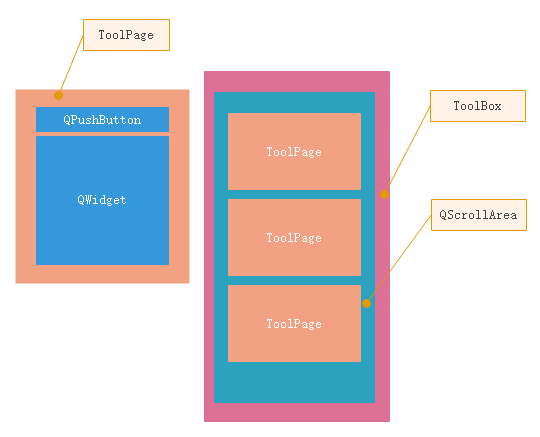
主要有两部分,分别是ToolPage和ToolBox,ToolBox可包含多个ToolPage,ToolPage分为标题栏(QPushButton)和内容区(QWidget),设计简单明了。点击QPushButton后,循环展开/折叠内容区。
3 代码实现
3.1 ToolPage
这个就没啥说的了,主要完成标题栏和内容区的布局,点击标题栏按钮将内容区隐藏,再次点击展示内容区,代码如下:
#ifndef TOOLPAGE_H
#define TOOLPAGE_H
#include <QWidget>
namespace Ui {
class ToolPage;
}
class QFormLayout;
class QLabel;
class ToolPage : public QWidget
{
Q_OBJECT
public:
explicit ToolPage(QWidget *parent = nullptr);
~ToolPage();
public slots:
void addWidget(const QString &title, QWidget *widget);
void expand();
void collapse();
private slots:
void onPushButtonFoldClicked();
private:
Ui::ToolPage *ui;
bool m_bIsExpanded;
QLabel *m_pLabel;
};
#endif // TOOLPAGE_H
#include "ToolPage.h"
#include "ui_ToolPage.h"
#include <QDebug>
#include <QFormLayout>
#include <QDebug>
#include <QHBoxLayout>
#include <QLabel>
#include <QFile>
ToolPage::ToolPage(QWidget *parent) :
QWidget(parent),
ui(new Ui::ToolPage),
m_bIsExpanded(true),
m_pLabel(nullptr)
{
ui->setupUi(this);
ui->widgetContent->setAttribute(Qt::WA_StyledBackground);
m_pLabel = new QLabel(this);
m_pLabel->setFixedSize(20, 20);
m_pLabel->setPixmap(QPixmap(":/img/down-arrow.png").scaled(m_pLabel->size(), Qt::IgnoreAspectRatio, Qt::SmoothTransformation));
QHBoxLayout *layout = new QHBoxLayout(ui->pushButtonFold);
layout->setContentsMargins(0, 0, 5, 0);
layout->addStretch(1);
layout->addWidget(m_pLabel);
QFile file(":/qss/toolpage.qss");
if (file.open(QIODevice::ReadOnly)) {
setStyleSheet(file.readAll());
}
file.close();
connect(ui->pushButtonFold, &QPushButton::clicked, this, &ToolPage::onPushButtonFoldClicked);
}
ToolPage::~ToolPage()
{
delete ui;
}
void ToolPage::addWidget(const QString &title, QWidget *widget)
{
ui->pushButtonFold->setText(title);
ui->verticalLayoutContent->addWidget(widget);
}
void ToolPage::expand()
{
ui->widgetContent->show();
m_bIsExpanded = true;
m_pLabel->setPixmap(QPixmap(":/img/down-arrow.png").scaled(m_pLabel->size(), Qt::IgnoreAspectRatio, Qt::SmoothTransformation));
}
void ToolPage::collapse()
{
ui->widgetContent->hide();
m_bIsExpanded = false;
m_pLabel->setPixmap(QPixmap(":/img/left-arrow.png").scaled(m_pLabel->size(), Qt::IgnoreAspectRatio, Qt::SmoothTransformation));
}
void ToolPage::onPushButtonFoldClicked()
{
if (m_bIsExpanded) {
collapse();
} else {
expand();
}
}
需要提示一点,QPushButton文字可以通过QSS进行对齐方式设置,但是图标的对齐方式貌似不能设置,这里直接用一个水平布局将QLabel设置到按钮上,简单可靠,轻松达成目标。
3.2 ToolBox
ToolBox主要给外部用,将传入的QWidget传入到ToolPage中,ToolPage自动填充到内容区,再将ToolPage添加到垂直布局中,完成布局,代码如下:
#ifndef TOOLBOX_H
#define TOOLBOX_H
#include <QWidget>
namespace Ui {
class ToolBox;
}
class QVBoxLayout;
class ToolBox : public QWidget
{
Q_OBJECT
public:
explicit ToolBox(QWidget *parent = nullptr);
~ToolBox();
void addWidget(const QString &title, QWidget *widget);
private:
Ui::ToolBox *ui;
QVBoxLayout *m_pContentVBoxLayout;
};
#endif // TOOLBOX_H
#include "ToolBox.h"
#include "ui_ToolBox.h"
#include "ToolPage.h"
#include <QVBoxLayout>
ToolBox::ToolBox(QWidget *parent) :
QWidget(parent),
ui(new Ui::ToolBox),
m_pContentVBoxLayout(nullptr)
{
ui->setupUi(this);
QWidget *widget = new QWidget(this);
m_pContentVBoxLayout = new QVBoxLayout;
m_pContentVBoxLayout->setContentsMargins(0, 0, 0, 0);
m_pContentVBoxLayout->setSpacing(2);
QVBoxLayout *vBoxLayout = new QVBoxLayout(widget);
vBoxLayout->setContentsMargins(0, 0, 0, 0);
vBoxLayout->addLayout(m_pContentVBoxLayout);
vBoxLayout->addStretch(1);
ui->scrollArea->setWidget(widget);
}
ToolBox::~ToolBox()
{
delete ui;
}
void ToolBox::addWidget(const QString &title, QWidget *widget)
{
ToolPage *page = new ToolPage(this);
page->addWidget(title, widget);
m_pContentVBoxLayout->addWidget(page);
}
3.3 简单使用
使用很简单了,只需要调用ToolBox唯一的一个接口即可:
void addWidget(const QString &title, QWidget *widget);
MainWindow::MainWindow(QWidget *parent)
: QMainWindow(parent)
, ui(new Ui::MainWindow)
{
ui->setupUi(this);
setWindowTitle(QStringLiteral("自定义ToolBox演示 Qt小罗"));
ToolBox *toolBox = new ToolBox(this);
toolBox->addWidget(QStringLiteral("Qt小罗"), new Form());
toolBox->addWidget(QStringLiteral("Qt小罗"), new Form());
toolBox->addWidget(QStringLiteral("Qt小罗"), new Form());
toolBox->addWidget(QStringLiteral("Qt小罗"), new Form());
setCentralWidget(toolBox);
}
到此,自定义ToolBox就实现了,更多功能可自行拓展。
4 总结
Qt基本控件的使用搞清楚了,结合一些小技巧,实现复杂的自定义控件是一件很轻松的事情,熟能生巧,万事皆如此。
5 下载
?
?